Apples Sprachnotizen sind eine kostenlose App, mit der Sie Audio auf iPhone, iPad und Apple Watch aufnehmen können. Diese Sprachaufzeichnungsanwendung verfügt über ein einfaches, optimiertes Design mit grundlegenden Aufnahme- und Bearbeitungsfunktionen und unterstützt gleichzeitig die Möglichkeit, Audioaufnahmen zur Sicherung, Freigabe oder erweiterten Bearbeitung in andere Dienste zu exportieren.
Die Voice Memos-App wird auf allen iOS-Geräten installiert. Wenn Sie sie jedoch gelöscht haben, können Sie sie kostenlos im App Store neu installieren.
So nehmen Sie mit der Voice Memos App auf dem iPhone auf
Das Aufnehmen von Audio mit der iPhone Voice Memos App ist ziemlich einfach. Hier erfahren Sie, wie Sie damit eine Stimme auf dem iPhone aufnehmen können.
-
Öffnen Sie die Sprachnotiz-App auf Ihrem iPhone oder einem anderen iOS-Gerät.
-
Tippe auf das rote Rekord Schaltfläche am unteren Bildschirmrand, um eine neue Sprachaufnahme zu starten.
Nur ein kurzes Tippen ist in Ordnung. Sie müssen es nicht halten.
-
Tippen Sie beim Aufnehmen auf die kleine rote horizontale Linie, um weitere Optionen anzuzeigen. Auf dem sich öffnenden Bildschirm können Sie die Aufnahme anhalten und fortsetzen, um mehrere Aufnahmen in derselben Audiodatei zu speichern.
-
Tippe auf das rote halt Taste, wenn Sie die Aufnahme beenden möchten.
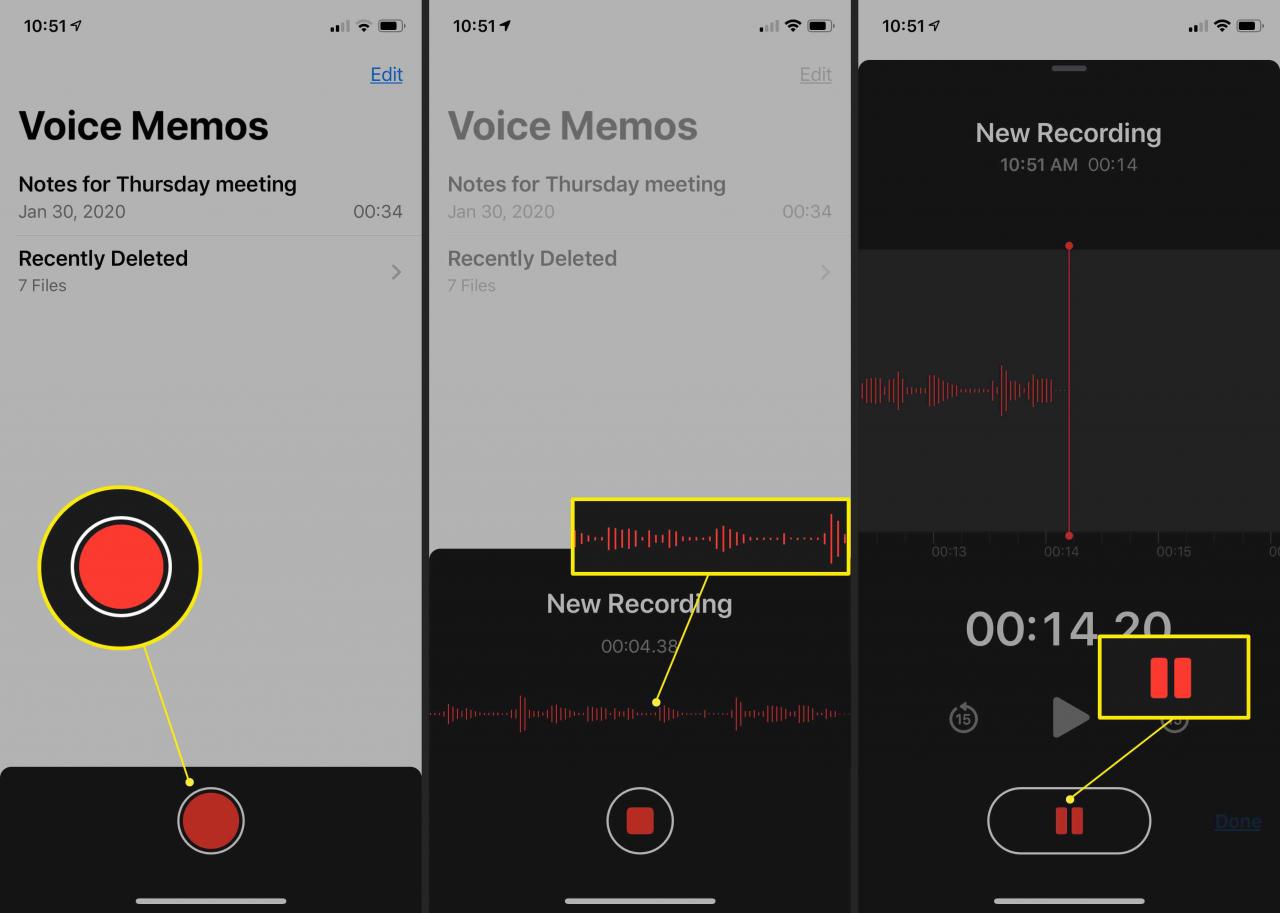
-
Auswählen Neue Aufnahme Geben Sie oben auf dem Bildschirm einen Namen für die Aufnahme ein. Die Aufnahme wird unter dem von Ihnen eingegebenen Namen gespeichert.
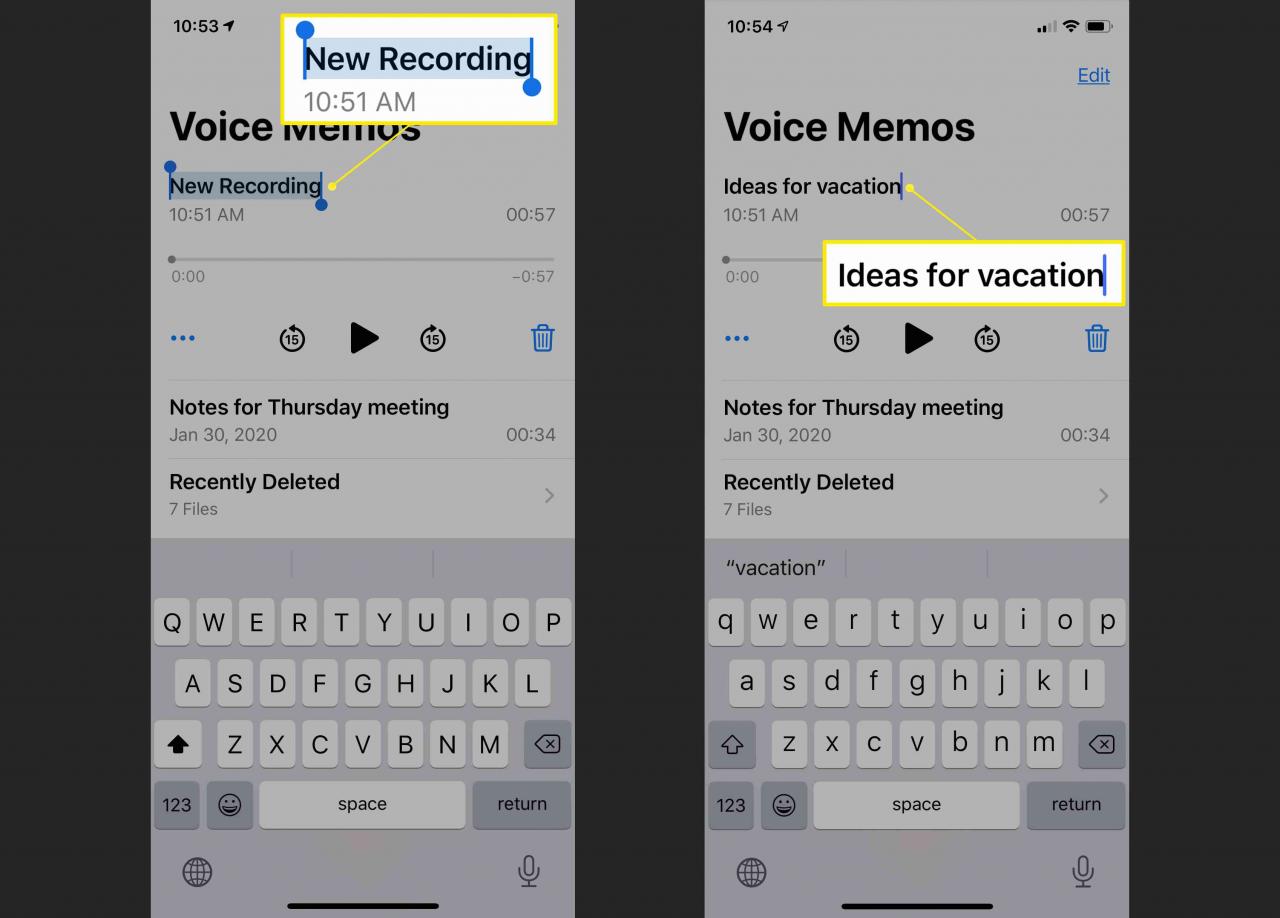
So schneiden Sie eine Sprachnotiz auf dem iPhone
Apples Voice Memos-App enthält nur grundlegende Bearbeitungsfunktionen. So schneiden Sie eine Sprachaufnahme in der App ab.
-
Tippen Sie auf dem Startbildschirm für Sprachnotizen auf die Audioaufnahme, die Sie bearbeiten möchten.
-
Tippen Sie auf die Ellipse.
-
Tippen Aufnahme bearbeiten.

-
Tippen Sie auf die Ernte Symbol.
-
Ziehen Sie die gelben Griffe am unteren Bildschirmrand, um den Abschnitt der Aufnahme einzuschließen, den Sie behalten möchten.
-
Tippen Zierleisten um Teile der Aufnahme außerhalb der Trimmgriffe zu entfernen.
-
Tippen Speichern um die Änderungen zu bestätigen.
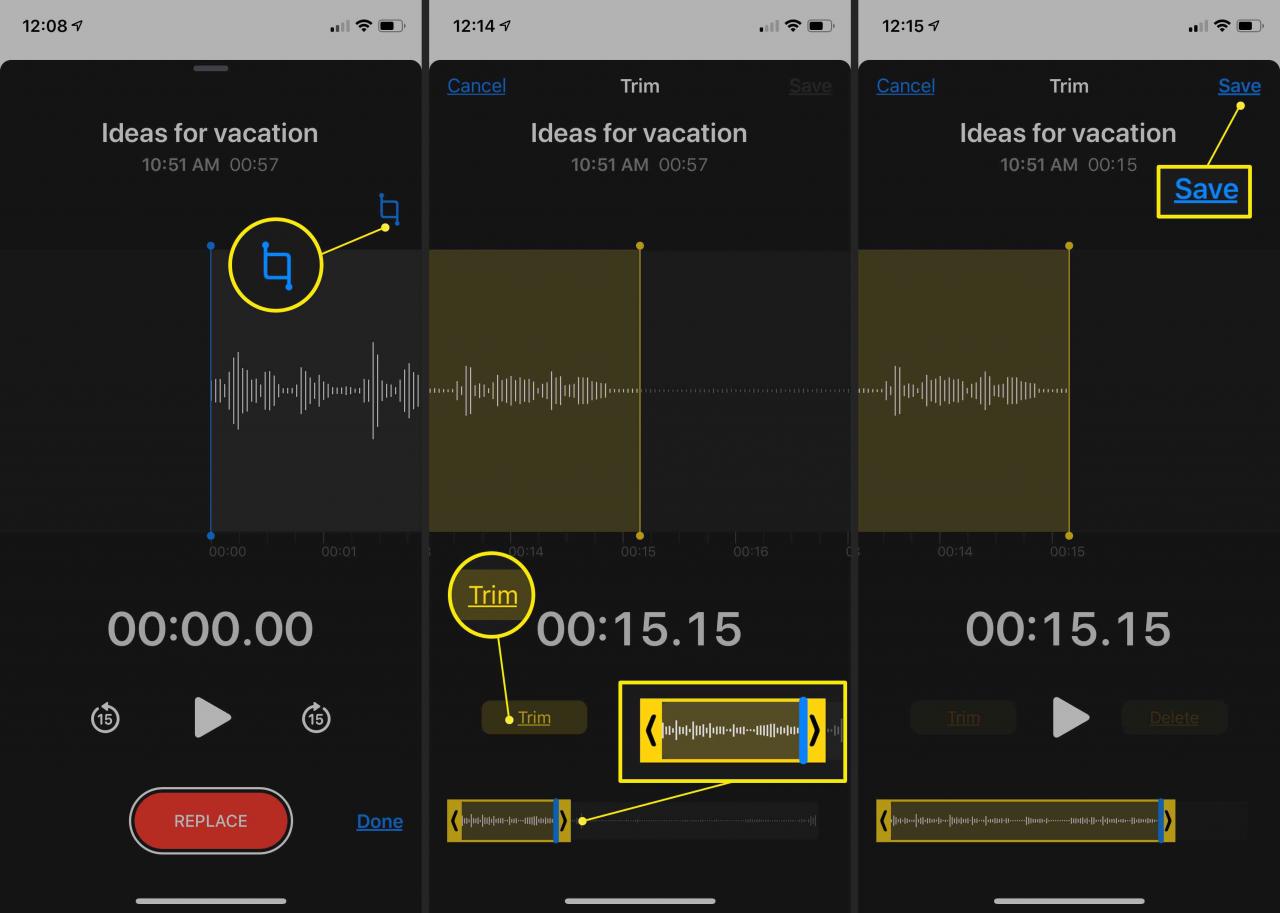
-
Tippen Sie auf, um einen Abschnitt des Audios zu löschen Ernte Wählen Sie einen Teil der Zeitleiste aus und tippen Sie auf Löschen. Zum Schluss tippen Sie auf Speichern.
-
Wenn Sie alle Änderungen an der Audiodatei vorgenommen haben, tippen Sie auf Gemacht.
So löschen Sie eine iPhone-Sprachnotiz
Um eine Audioaufnahme in der Sprachnotiz-App zu löschen, tippen Sie auf die Aufnahme und anschließend auf Mülleimer Daneben.
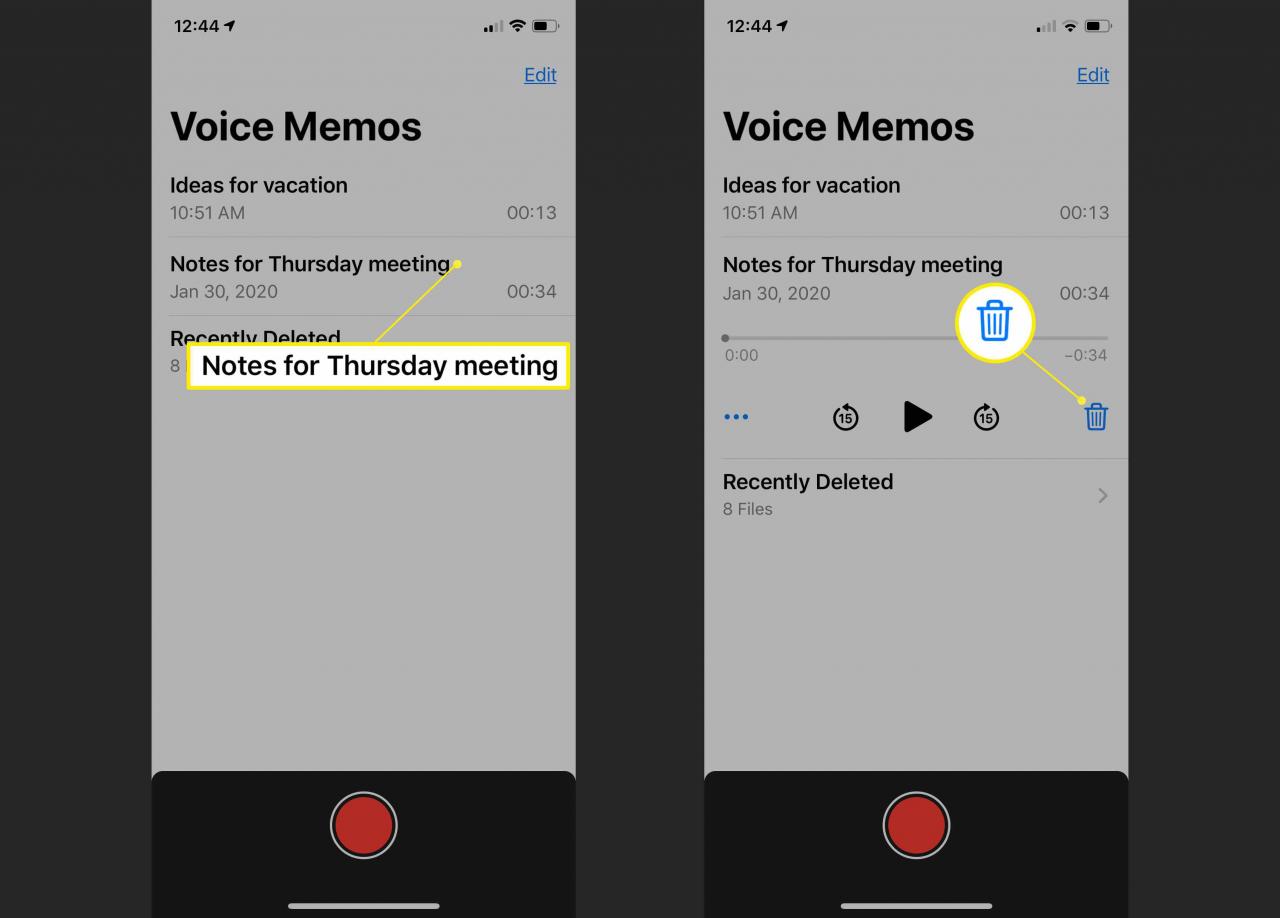
Sie erhalten keine Bestätigungsaufforderung. Wenn Sie jedoch versehentlich eine Aufzeichnung löschen, können Sie diese zurückerhalten. Tippen Sie auf die Kürzlich gelöscht Kategorie, tippen Sie auf den Dateinamen und anschließend auf genesen > Aufnahme wiederherstellen.
So senden Sie Sprachnotizen auf dem iPhone
Nach der Aufnahme können Audiodateien in der Voice Memos-App an eine Vielzahl von Apps und Diensten gesendet werden.
-
Tippen Sie auf die Datei, die Sie senden möchten.
-
Tippen Sie auf die Ellipse.
-
Tippen Share.
-
Tippen Sie auf einen Kontakt, um ihn an einen Kontakt zu senden oder in eine App zu exportieren.
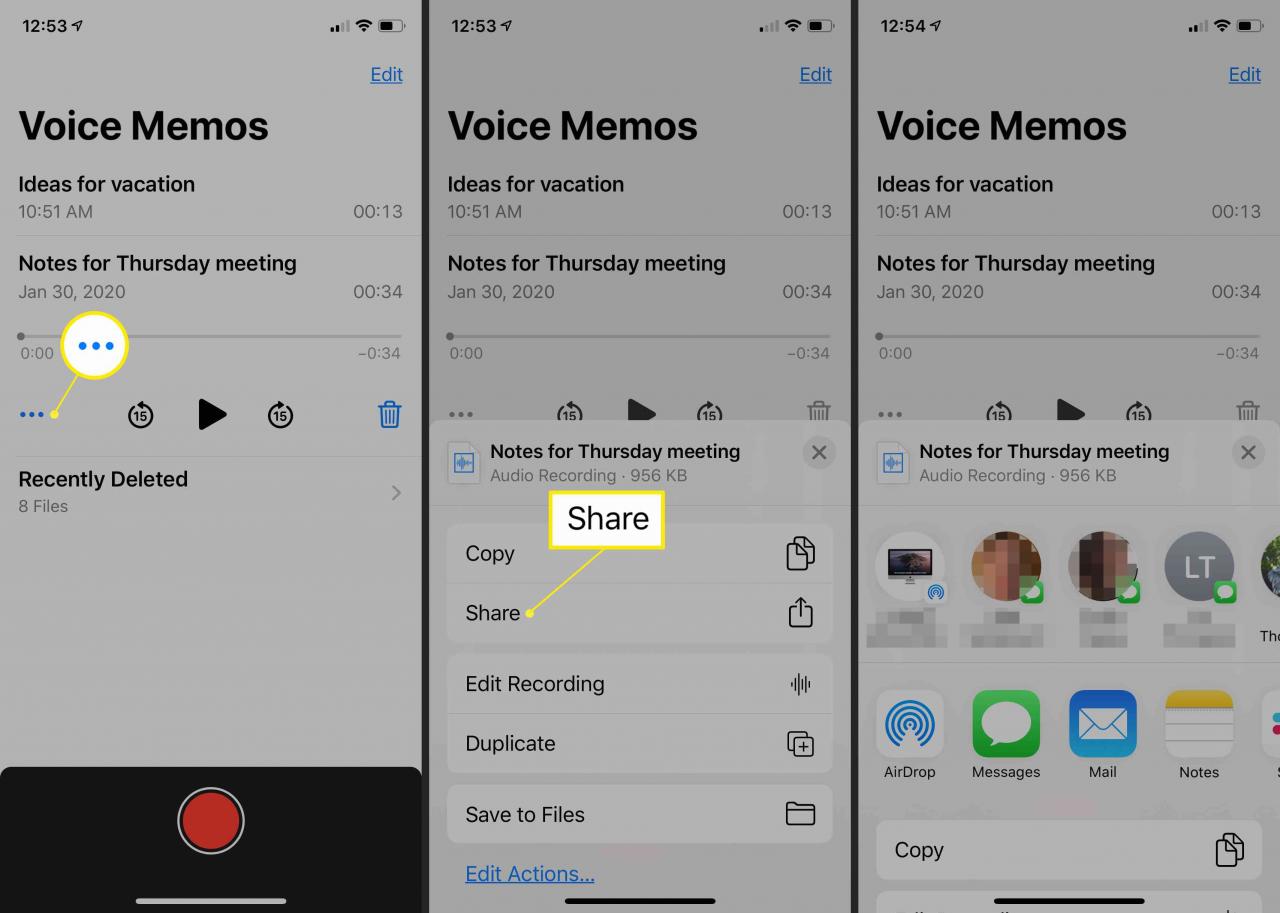
-
Sie können auch nach unten scrollen, um die Apple Voice Memo-Aufzeichnung über einen Cloud-Speicherdienst wie Dropbox zu sichern, oder auf tippen In Dateien speichern um es auf Ihrem Gerät zu speichern.
Wenn beim Exportieren oder Sichern Ihrer Aufzeichnung Fehler auftreten, senden Sie diese als E-Mail an sich selbst, öffnen Sie die Datei auf Ihrem Computer und senden Sie sie von dort an Ihren bevorzugten Dienst oder Kontakt.
Tipps für Sprachnotizen-Apps
Die iPhone-App Voice Memos für Sprachaufzeichnungen kann ein sehr nützliches Werkzeug für die Durchführung von Interviews oder Notizen sein. Sie können damit sogar Anrufe aufzeichnen.
Hier sind einige nützliche Tipps, um das Beste daraus zu machen.
- Überprüfen Sie Ihren Speicher: Während Sprachaufzeichnungen technisch so lange dauern können, wie Sie möchten, sind sie durch den freien Speicherplatz auf Ihrem Gerät begrenzt. Bei Bedarf können Sie Speicherplatz freigeben.
- Machen Sie eine Testaufnahme: Machen Sie vor einem wichtigen Langzeitinterview eine kurze 10-Sekunden-Testaufnahme, um sicherzustellen, dass alles einwandfrei funktioniert und die Hintergrundgeräusche nicht zu laut sind.
- Verwenden Sie ein Mikrofon: Sie müssen kein Mikrofon verwenden, aber das Anschließen eines Mikrofons an Ihr iPhone kann die Audioqualität erheblich verbessern. Beachten Sie, dass Sie möglicherweise einen Dongle benötigen.
- Sichern Sie Ihre Aufnahme sofort: Als Vorsichtsmaßnahme empfiehlt es sich, sich eine Kopie der Sprachaufzeichnung per E-Mail zu senden, sobald diese fertig ist, oder sie auf einem Cloud-Dienst wie OneDrive oder Google Drive zu sichern. Auf diese Weise geht Ihr wichtiges Audio nicht verloren, wenn Sie Ihr iPhone verlieren oder beschädigen.

